ソフトバンク光が開通し、超高速回線になったので、「チケトレEPX」のマルチタイマー設定を再調整してチャレンジしてみた。
日曜日なので、発売1秒前くらいを基準にマルチ設定
設定1: 1.5秒前
設定2: 1.2秒前
設定3: 1.0秒前
設定4: 0.8秒前
動画では、Windowsを上下に並べる設定で表示している(やや見難い)
ソフトバンク光が開通し、超高速回線になったので、「チケトレEPX」のマルチタイマー設定を再調整してチャレンジしてみた。
日曜日なので、発売1秒前くらいを基準にマルチ設定
設定1: 1.5秒前
設定2: 1.2秒前
設定3: 1.0秒前
設定4: 0.8秒前
動画では、Windowsを上下に並べる設定で表示している(やや見難い)
「チケトレEP」によるイープラス攻略の最新動画を公開しました。
ポイント:
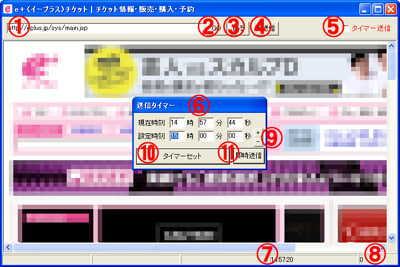
<ご注意>
◆ダウンロード